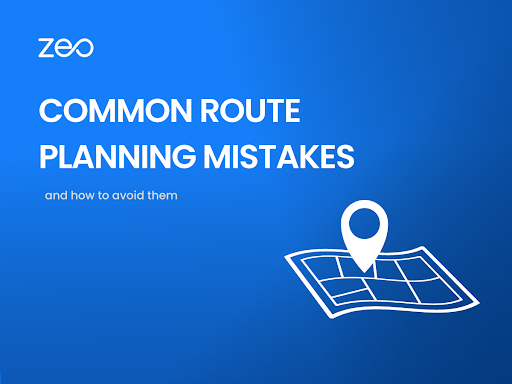절약된 한 푼도 사업이 번창하는 데 중요합니다. 귀하는 비즈니스의 효율성을 높이고 수익성을 높이는 데 도움이 되는 모든 일을 하고 싶어합니다. 이곳은 경로 계획 사진에 온다.
그러나 수동 경로 계획 시스템을 구축하거나 소프트웨어를 구입하는 것만으로는 충분하지 않습니다. 수동 시스템이나 소프트웨어를 사용하기 시작하면 그것이 최대한 활용되고 있는지 평가하는 것이 중요합니다.
걱정하지 마세요. 저희가 도와드리겠습니다!
이 블로그에서는 5가지 공통 사항을 살펴보겠습니다. 경로 계획 실수 그리고 그것을 피할 수 있는 방법.
5가지 일반적인 경로 계획 실수와 이를 방지하는 방법
1. 수동 경로 계획에 따라 다름
수동 경로 계획은 운전자가 1~2명인 경우에만 가능할 수 있습니다. 그러나 차량 규모가 커지면 경로 계획이 복잡해집니다. 경로 계획 팀은 많은 시간을 소비하지만 여전히 가장 최적화된 경로에 도달하지 못할 수 있습니다.
팀의 시간을 절약하고 몇 초 내에 가장 최적화된 경로를 얻으려면 경로 계획 소프트웨어를 사용해야 합니다. 귀하의 팀은 절약된 시간을 비즈니스 개발이나 비판적 사고 작업에 사용할 수 있습니다.
Zeo Route Planner는 귀하의 차량을 관리할 수 있는 저렴한 솔루션을 제공합니다. 사용하기 쉽고 운전자 추적, 배달 시간 창, 배달 증명 캡처 등과 같은 유용한 기능이 포함되어 있습니다.
빨리 타세요 30분 데모콜 Zeo가 귀하의 비즈니스에서 시간과 비용을 절약하는 데 어떻게 도움이 되는지 이해해보세요!
더 읽기 : 올바른 경로 최적화 소프트웨어 선택
2. 익숙하지만 비효율적인 경로를 고수함
감독자로서 귀하는 귀하의 경험과 과거 정보에 따라 효율적인 특정 경로를 알고 있을 수 있습니다. 그러나 경로는 시간이 지남에 따라 발전하므로 예전만큼 효율적이지 않을 수 있습니다. 계획 소프트웨어에서 제공하는 경로를 사용하면 시간과 비용 측면에서 가장 효율적인 경로를 사용할 수 있습니다.
때로는 운전자가 더 친숙한 경로를 선호하여 우회할 수도 있습니다. 이 경우 경로 플래너의 운전자 추적 기능은 운전자의 실시간 위치를 추적하는 데 유용합니다.
3. 경로 계획자를 최대한 활용하지 않는 운전자
경로 플래너는 사용하기 쉽고 다양한 추가 기능이 함께 제공됩니다. Zeo Route Planner에는 고객에게 여행 세부 정보 보내기, 전자 배송 증명 기록과 같은 유용한 기능이 함께 제공됩니다. 운전자는 기능을 알고 있지만 일부 기능은 정기적으로 사용하고 다른 기능은 무시할 수 있습니다. 운전자는 경로 플래너 앱을 최대한 활용하기 위해 필요할 때 모든 기능을 사용해야 합니다.
새로운 운전자가 차량에 합류하면 기능에 대한 완전한 지식을 갖고 앱에 탑승해야 합니다.
더 읽기 : Zeo의 다이렉트 메시징 기능으로 고객 커뮤니케이션을 혁신하세요
4. 사용 가능한 보고서를 활용하지 않음
수동 경로 계획에 비해 경로 계획 소프트웨어의 주요 장점은 보고서의 가용성입니다. 기업은 더 나은 결정을 내리기 위해 모든 형태의 데이터를 사용하고 있습니다. 쉽게 사용할 수 있는 데이터를 활용하지 않는 것은 실수입니다.
경로가 완료된 후 보고서를 다운로드하여 모든 배송이 정시에 이루어졌는지 또는 ETA와 실제 도착 시간 사이에 차이가 있었는지 확인할 수 있습니다. 배송이 지연되는 경우 지연 원인을 더욱 심층적으로 파악하고 비효율성을 제거할 수 있습니다.
5. 배송 기간을 고려하지 않음
고객은 바쁜 일정을 갖고 있으며 가능할 때 배송이 이루어지기를 원합니다. 경로를 계획하는 동안 고객이 선호하는 배송 시간대를 고려하지 않으면 배송이 실패하거나 운전자가 동일한 주소를 여러 번 방문해야 합니다. 이는 결국 운전자의 시간과 비즈니스 자원의 낭비로 이어질 것입니다.
선호하는 배송 슬롯이 추가되면 경로 플래너가 이를 고려하고 그에 따라 경로를 최적화합니다. 이는 행복한 고객과 행복한 운전자를 의미합니다.
합산
경로 계획에 대한 최고의 투자 수익을 얻으려면 이러한 일반적인 경로 계획 실수를 피하는 것이 중요합니다. 경로 플래너를 사용하면 매우 쉽고 비즈니스 효율성이 향상됩니다. 계획 팀과 운전자가 경로 계획 소프트웨어를 최대한 활용하고 있는지 확인하십시오.
무료 평가판 신청 이제 Zeo Route Planner를 만나보세요!